Garmin GPSMAP 620: Судовой режим: Маршрутные
Судовой режим: Маршрутные: Garmin GPSMAP 620
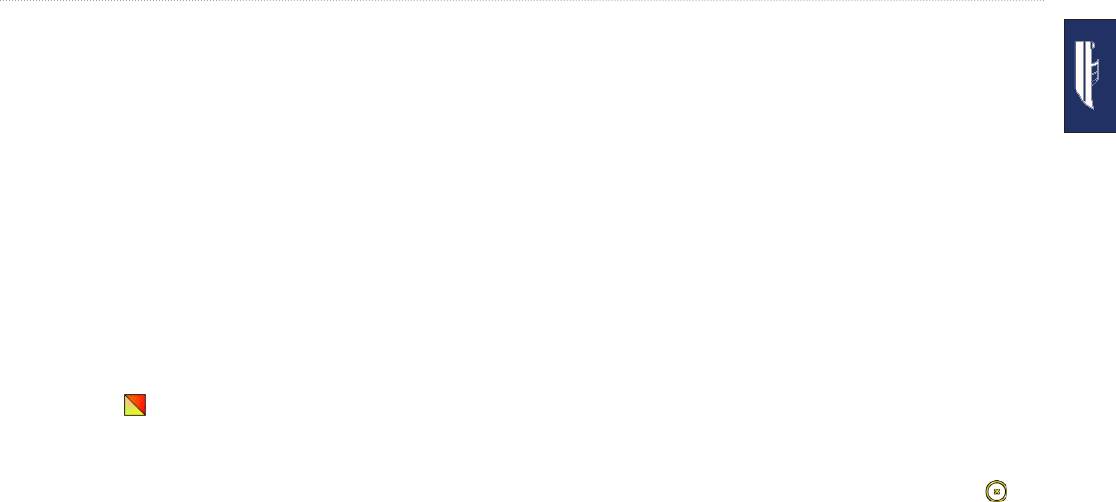
Судовой режим: Маршрутные точки и треки
2. Коснитесь
Человек за бортом. Это позволит обозначить
Судовой режим: Маршрутные
данную маршрутную точку как маршрутную точку MOB и
точки и треки
начать автоматическое перемещение в заданном направлении.
Создайте маршрутные точки в местоположениях, в которые
Отметка текущей позиции как маршрутной
планируете возвращаться, например, своей пристани или места
точки
хорошего клева. Можно сохранить до 1500 морских маршрутных
1. Коснитесь Отметка на любом экране. Это позволит немедленно
точек с именем, символом, глубиной и температурой воды,
пометить текущее местоположение как маршрутную точку с
задаваемыми пользователем для каждой точки.
автоматически выбираемым именем.
Трек представляет собой запись пути следования. Трек, который
2. Выберите из следующих параметров:
записывается в текущий момент, называется активным треком.
•
Изменить точку — можно указать конкретное имя, символ,
Устройство позволяет сохранять активный трек.
глубину, температуру воды или местоположение.
•
Удалить — удаление маршрутной точки.
Маршрутные точки Человек за бортом
•
Человек за бортом — обозначение текущего местоположения
(MOB)
как точки MOB.
•
Назад — выполняется переход к предыдущему экрану.
Применяйте маршрутную точку Человек за бортом (MOB), чтобы
одновременно создать маршрутную точку с международным
Создание маршрутной точки на
символом MOB ( ) и немедленно начать перемещение в эту
точку по прямому маршруту.
навигационной карте
1. На главном экране коснитесь Карты > Навигационная карта.
Для создания точки MOB на главном экране:
2. Коснитесь местоположения, выбранного в качестве маршрутной
1. Коснитесь Человек за бортом. Это позволит немедленно
точки. Местоположение указывается с помощью указателя .
пометить текущее местоположение как точку MOB.
3. Коснитесь
Создать точку.
2. Коснитесь
Да для начала движения к выбранному
4. Выберите из следующих параметров:
местоположению MOB (Человек за бортом).
•
Изменить точку — можно указать конкретное имя, символ,
Для создания точки MOB на другом экране:
глубину, температуру воды или местоположение.
1. Коснитесь Отметка в верхнем левом углу любого экрана,
кроме главного. Это позволит немедленно пометить текущее
местоположение как маршрутную точку.
Руководство пользователя GPSMAP 620 2

Судовой режим: Маршрутные точки и треки
•
Удалить — удаление маршрутной точки.
Удаление маршрутной точки или точки MOB
•
Переместить — перемещает местоположение маршрутной
1. На главном экране коснитесь Информация > Данные
точки. Чтобы переместить маршрутную точку, выберите новое
пользователя > Список маршрутных точек.
местоположение на навигационной карте.
2. Выберите имя маршрутной точки или точки MOB,
•
Назад — возвращает к навигационной карте.
которую необходимо удалить.
3. Коснитесь
Удалить.
Изменение деталей маршрутной точки
1. На главном экране выберите Информация > Данные
Треки
пользователя > Маршрутные точки для отображения
Активный трек обозначается на карте в виде тянущейся линии.
списка всех маршрутных точек или выберите маршрутную
Активный трек содержит до 10 000 точек трека. Можно указать,
точку на навигационной карте.
завершается ли трек на 10 000 точек трека или перезаписываются
2. Коснитесь имени маршрутной точки, которую необходимо
более ранние точки (см. стр. 41).
изменить.
3. Выберите
Изменить точку.
Чтобы включить и отключить отображение треков на навигационной
карте, Коснитесь > > .
4. Коснитесь атрибута маршрутной точки, который требуется
изменить.
Чтобы отключить запись треков на главном экране выберите
5. Введите новое имя, символ или значение.
> > >
> > .
Изменение местоположения маршрутной точки
1. На главном экране выберите Информация > Данные
пользователя > Маршрутные точки для отображения
списка всех маршрутных точек или выберите маршрутную
точку на навигационной карте.
2. Коснитесь имени маршрутной точки, которую необходимо
переместить.
3. Выберите
Изменить точку > Позиция.
4. Выберите
Использовать карту или Введите координаты.
5. При вводе координат используйте экранную клавиатуру для
указания новых координат маршрутной точки. При использовании
карты выделите новое местоположение с помощью указателя
карты, затем выберите Переместить.
22 Руководство пользователя GPSMAP 620

Судовой режим: Маршрутные точки и треки
Сохранение активного трека
также можно пройти по сохраненному треку с
Поддерживается возможность сохранения до 20 треков, при этом
помощью списка сохраненных треков ( >
каждый сохраненный трек может содержать до 700 точек.
> > ).
1. На главном экране выберите Информация > Данные
пользователя > Треки > Сохранить активный трек.
Изменение или удаление сохраненного трека
2. Выберите время начала текущего трека или
Весь журнал.
1. На главном экране выберите Информация > Данные
пользователя > Треки > Сохраненные треки.
Очистка активного трека
2. Выберите трек, который необходимо изменить или удалить.
На главном экране выберите >
3. Выберите
Изменить трек.
> > >
•
Имя — изменение имени сохраненного трека.
. Память пути очищается, но запись текущего трека
•
Цвет трека — изменение цвета сохраненного трека.
продолжается.
•
Сохранить маршрут — сохранение сохраненного трека как
маршрута.
Следовать по активному треку
•
Удалить — чтобы удалить сохраненный трек.
1. На главном экране выберите Информация > Данные
пользователя > Треки > Следовать по активному треку.
2. Выберите время начала текущего трека или
Весь журнал.
Навигация по сохраненному треку
1. На главном экране коснитесь Куда? > Треки.
2. Коснитесь имени сохраненного трека, который выбран в качестве
цели навигации.
3. Выберите
Пройти по треку.
4. Коснитесь
Вперед или Назад, чтобы пройти по треку в выбранном
направлении.
Руководство пользователя GPSMAP 620 2
Оглавление
- Введение
- Содержание
- Начало работы
- Судовой режим: Начало работы
- Судовой режим: Работа с картами
- Судовой режим: Навигация
- Судовой режим: Куда?
- Судовой режим: Маршрутные
- Судовой режим: Панель управления
- Судовой режим:
- Судовой режим: управление
- Судовой режим: Управление
- Судовой режим:
- Автомобильный режим:
- Автомобильный режим: Куда?
- Автомобильный режим:
- Автомобильный режим:
- Приложение
- Указатель






